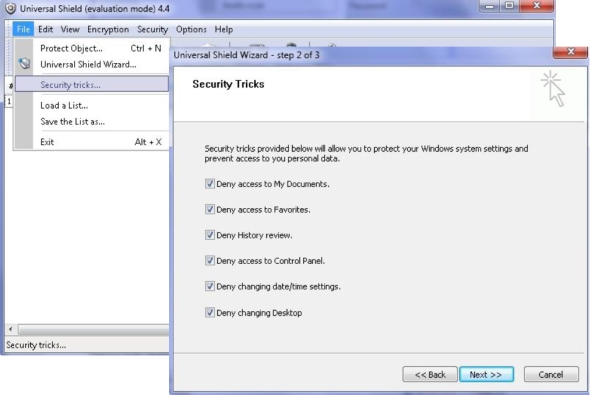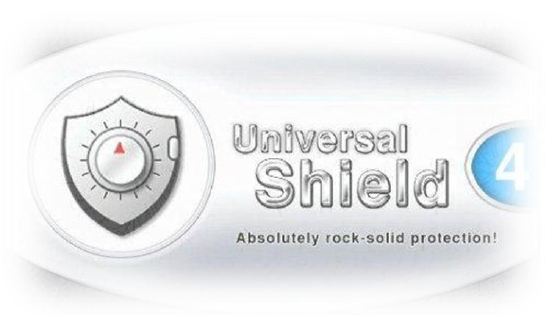 Каждый пользователь хранит на своем компьютере множество информации, часть из которой в обязательном порядке нужно скрыть и зашифровать от посторонних глаз. Совсем недавно мы рассказывали вам, как можно скрыть важные папки либо файлы, не прибегая к помощи постороннего программного обеспечения, а просто используя встроенные возможности Windows. Сегодня мы постараемся раскрыть тему, отвечающую на вопрос, как зашифровать данные. Для примера возьмем программу Universal Shield. На данный момент это одна из лучших утилит, способных защитить персональные данные и папки от посторонних глаз. Чтобы после прочтения статьи у пользователей не возникло обиды, хотелось бы сразу оговориться, что распространяется данное ПО, как платное. Сначала есть возможность в течение 30 дней испробовать утилиту, почувствовать её в работе, после чего при необходимости купить её. Среди методов защиты файлов программа поддерживает такие функции, как скрытие, шифрование, простое блокирование и блокирование с шифрованием. Скачать и испробовать утилиту можно с ресурса — https://www.everstrike.com/shield.htm.
Каждый пользователь хранит на своем компьютере множество информации, часть из которой в обязательном порядке нужно скрыть и зашифровать от посторонних глаз. Совсем недавно мы рассказывали вам, как можно скрыть важные папки либо файлы, не прибегая к помощи постороннего программного обеспечения, а просто используя встроенные возможности Windows. Сегодня мы постараемся раскрыть тему, отвечающую на вопрос, как зашифровать данные. Для примера возьмем программу Universal Shield. На данный момент это одна из лучших утилит, способных защитить персональные данные и папки от посторонних глаз. Чтобы после прочтения статьи у пользователей не возникло обиды, хотелось бы сразу оговориться, что распространяется данное ПО, как платное. Сначала есть возможность в течение 30 дней испробовать утилиту, почувствовать её в работе, после чего при необходимости купить её. Среди методов защиты файлов программа поддерживает такие функции, как скрытие, шифрование, простое блокирование и блокирование с шифрованием. Скачать и испробовать утилиту можно с ресурса — https://www.everstrike.com/shield.htm.
Работа с программой как всегда с её инсталляции, во время которой утилита предложит вам выбрать язык и ограничить доступ к программе путем ввода пароля.
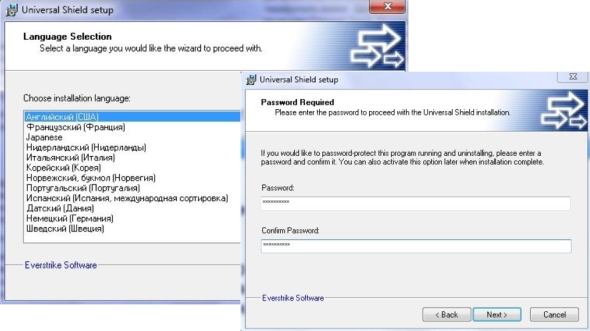
Впоследствии при каждом запуске программы придется вводить пароль.
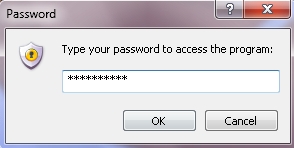
При первом запуске рекомендуется воспользоваться утилитой встроенного мастера (в последней версии он запускается автоматически). В окне можно увидеть 4 функции. Первая из них предлагает спрятать данные (файл либо папку), вторая – установить Только чтение. При помощи третьей функции можно зашифровать данные, ну а, используя четвертый параметр, вы получите возможность установить право доступа для выбранного файла или папки на уровне пользователя.
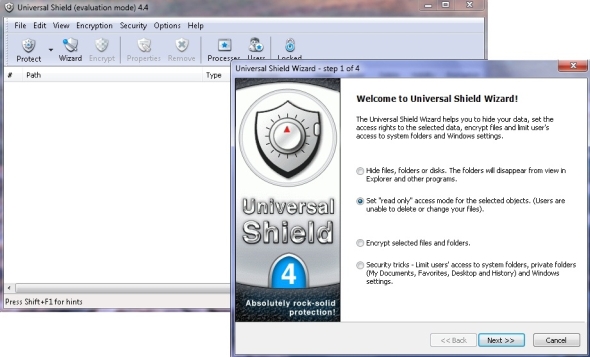
Для Шифрования файла выбираем третью функцию – Encrypt, которая предлагает на выбор зашифровать либо файл, либо папку.
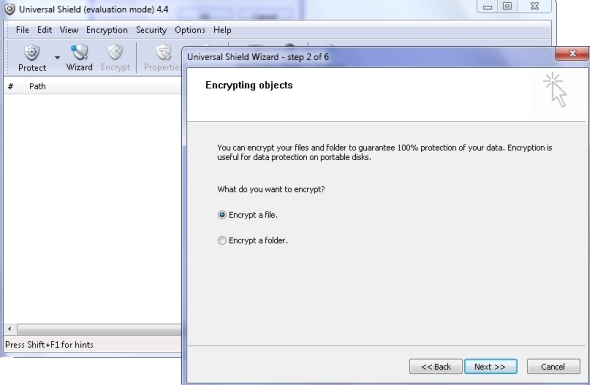
В нашем случае мы выбираем файл. Переходим на Добавить и открываем требуемый файл. Таким образом, можно загрузить сразу несколько папок либо отдельных файлов.
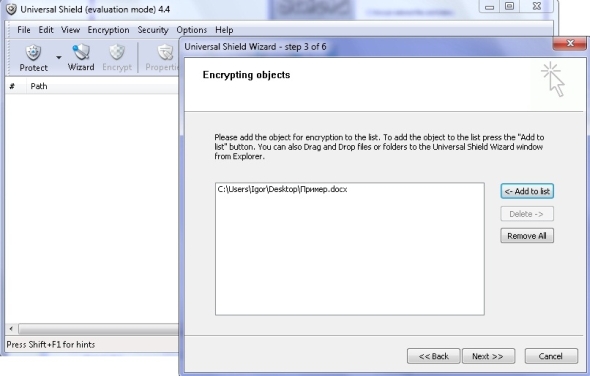
Дальше система предлагает выбрать метод шифрования. Как видно из изображения, он не один. Так, утилита поддерживает несколько алгоритмов. Их семь — Blowfish, CAST, Cobra128, PC1, AES, Serpent и Triple-DES.
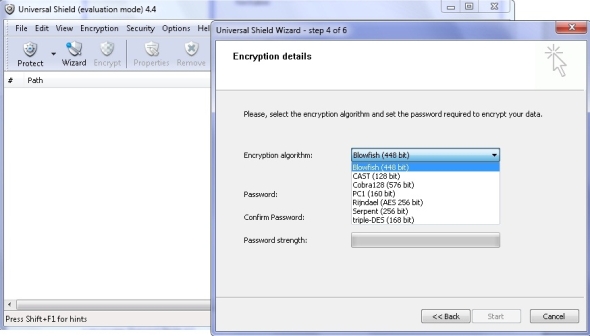
Вводим пароль для шифруемого файла и запускаем программу.
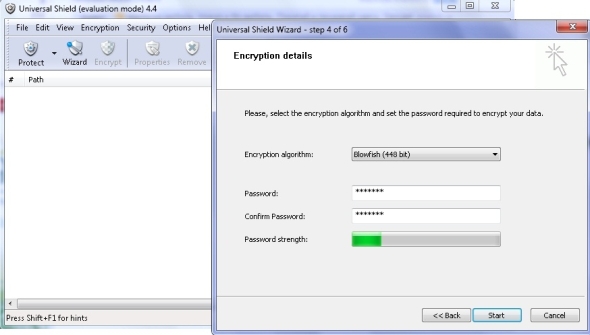
Вот и все, утилита зашифровала необходимый файл и спрятала его от посторонних глаз. После можно будет дешифровать файл либо изменить его настройки.
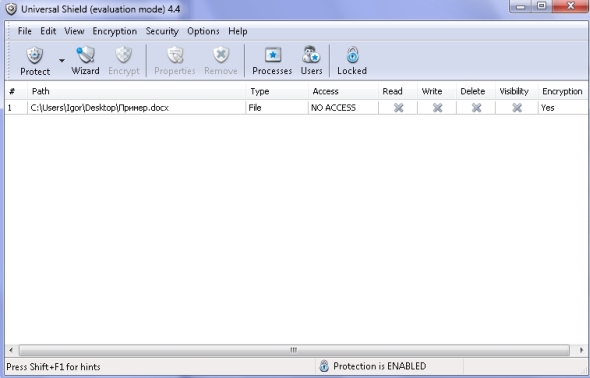
Для дешифровки вызываете Decrypt, вводите пароль и нажимаете Start.
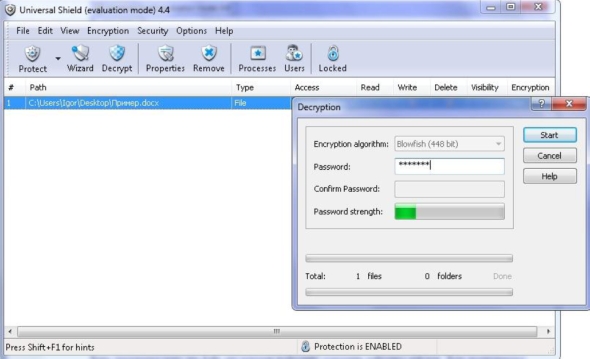
Чтобы установить функцию Только чтение, делаем двойной щелчок по выбранному файлу и в поле Access выбираем Other. Чуть ниже ставим галочку возле Read. При помощи этого режима вы можете разрешить читать файлы, но не редактировать их, и уж тем более не удалять. Для ручного шифрования достаточно нажать Protect и выбрать необходимую функцию. Все последующие этапы схожи с автоматической настройкой.
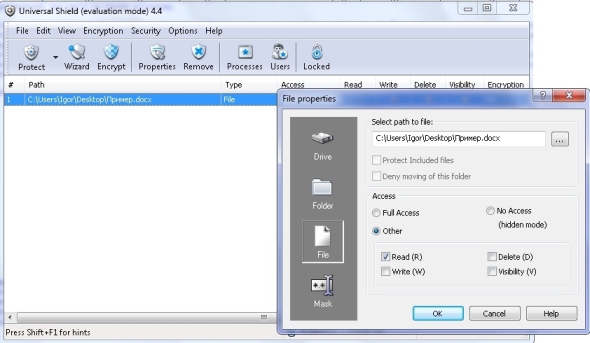
Как уже говорилось в начале статьи, данная программа обладает множеством функций. Так, например, можно использовать блокировку доступа, как к самой программе, так и к меню Пуск и папке Program Files. Для этого необходимо провести ряд операций. Сначала ввести пароль, перейдя к утилите Change Password, а после введения данных – к Stealth Mode.
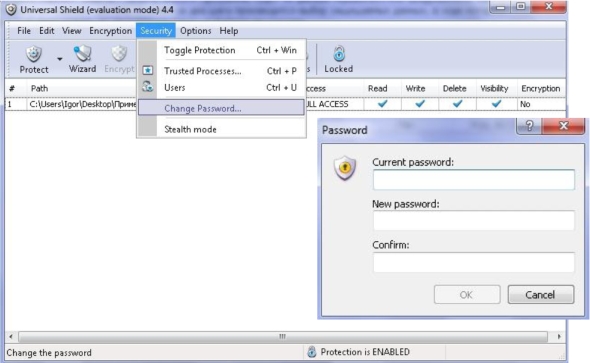
Имеется отдельная функция для ограничения доступа к специальным папкам операционной системы. Поэтому чтобы блокировать доступ к Моим документам, Избранному, Рабочему столу и т.д., стоит воспользоваться только одной кнопкой — Security tricks, расположенной на вкладке File. Выбрать необходимое, и следовать подсказкам мастера.